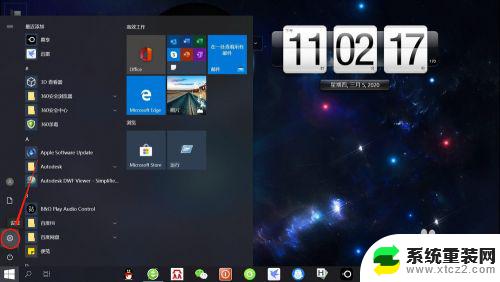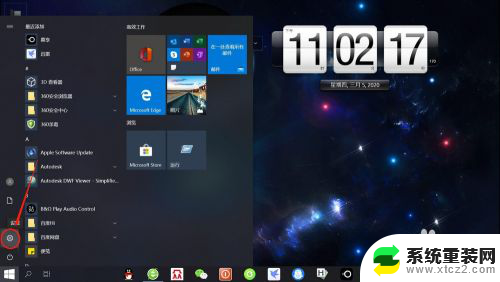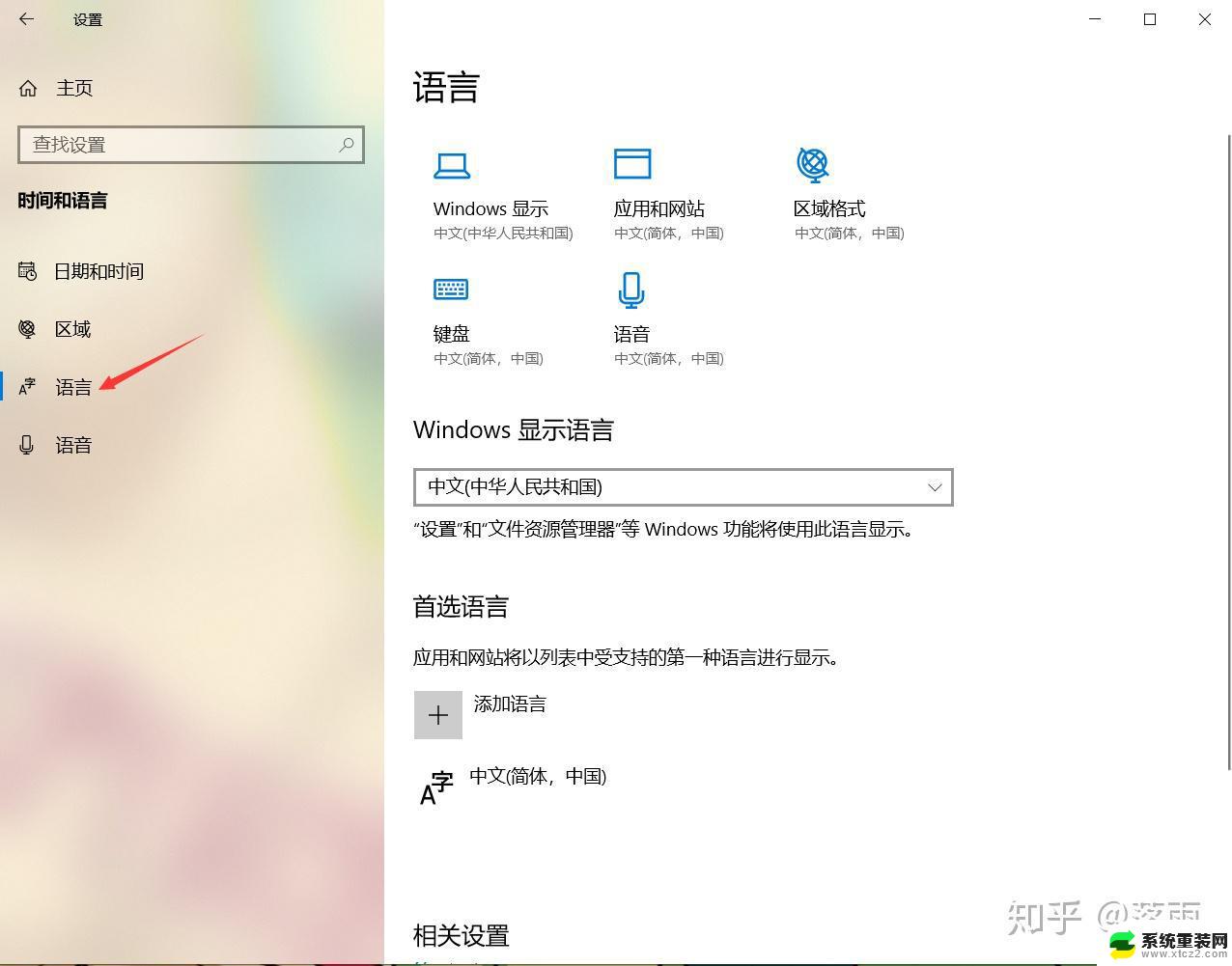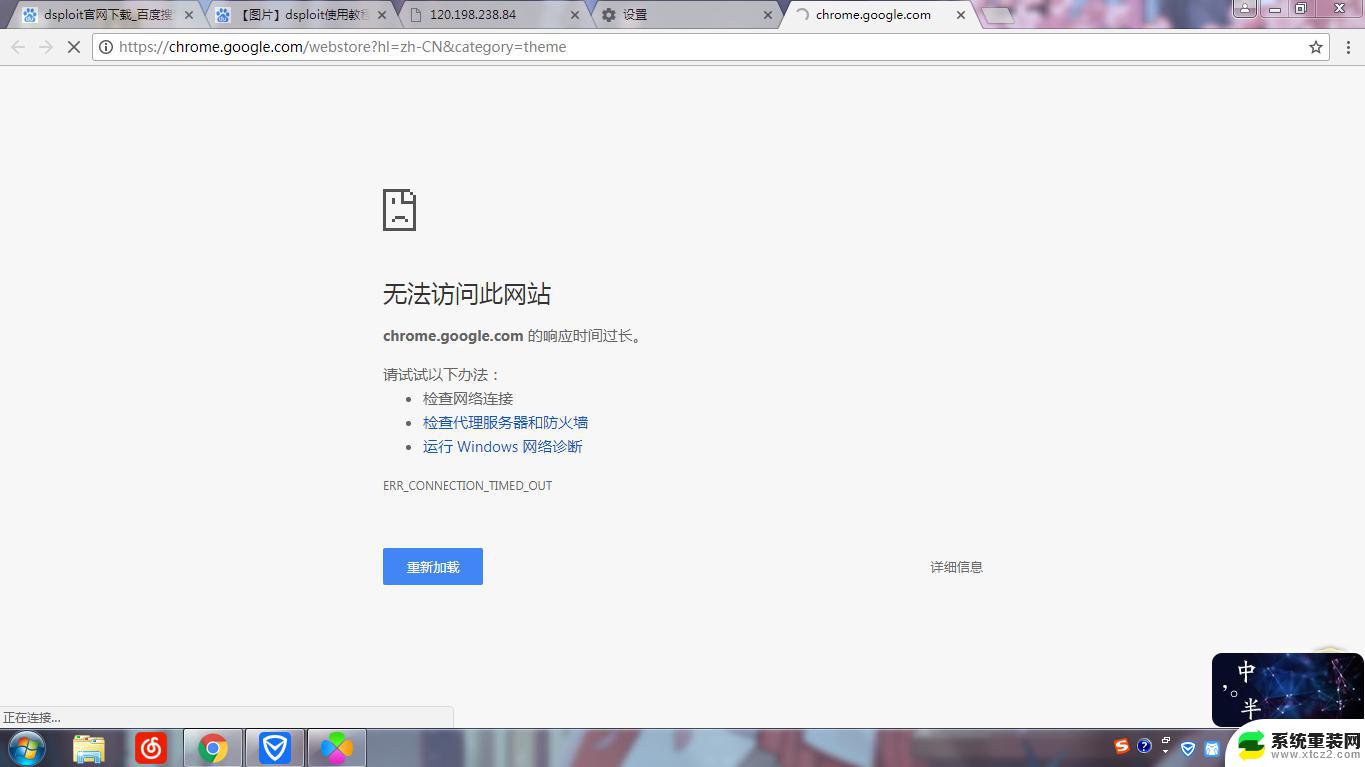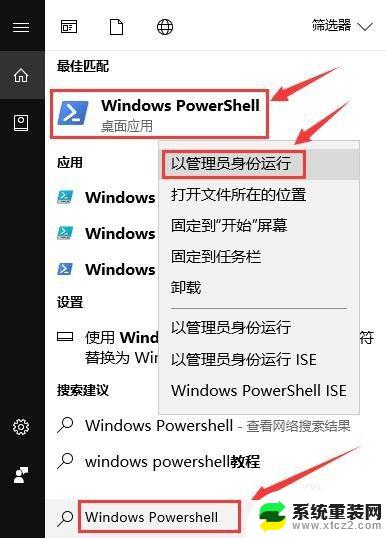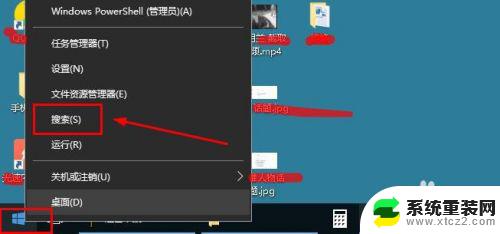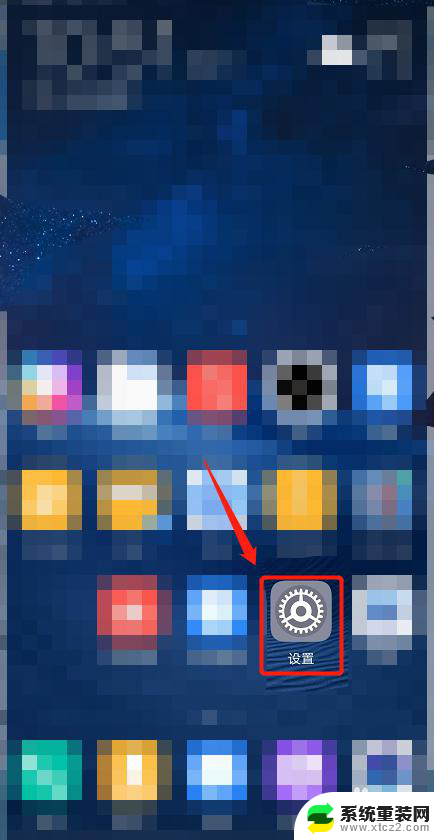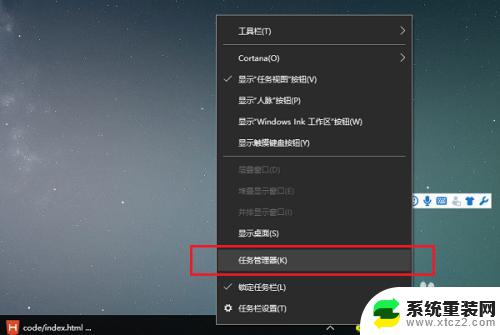windows怎么下载输入法 Win10如何下载安装微软拼音输入法
windows怎么下载输入法,在使用Windows 10操作系统的时候,我们经常需要下载并安装各种实用的软件和工具,其中输入法是我们日常使用频率较高的一个,而微软拼音输入法作为一款备受欢迎的输入法软件,功能强大且易于操作,备受用户青睐。对于初次使用Windows 10的用户来说,如何下载和安装微软拼音输入法呢?让我们一起来了解一下吧。
操作方法:
1.在Windows10系统桌面,我们右键点击桌面左下角的开始按钮。在弹出菜单中选择“设置”菜单项。
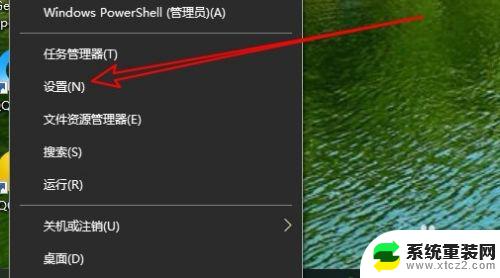
2.接下来在打开的Windows10设置窗口中,点击“时间和语言”的图标。
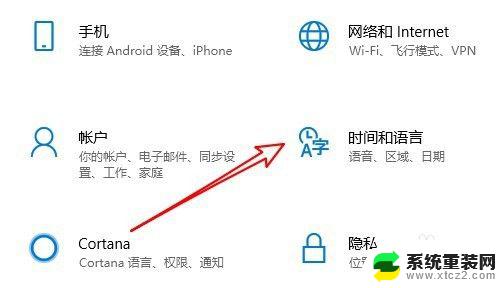
3.在打开的时间和语言设置窗口中,点击左侧的“区域和语言”菜单项。
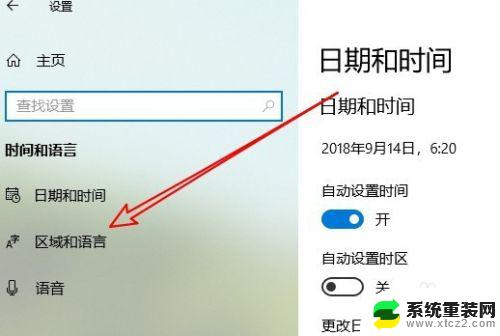
4.在右侧新打开的窗口中,找到“中文”快捷链接。点击后弹出一个“选项”的按钮,点击该按钮。
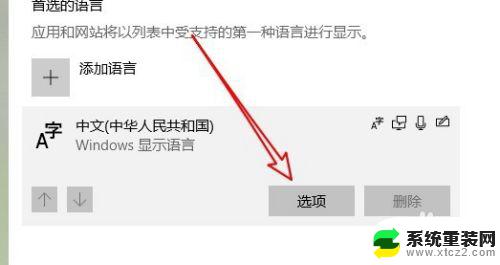
5.接下来在打开的页面中点击“添加键盘”快捷链接。

6.这时就会弹出一下菜单,在弹出菜单中我们点击“微软拼音”菜单项。

7.这时我们可以看到,在键盘列表中已添加好“微软拼音”的输入法了。这样就可以临时应急使用一下。
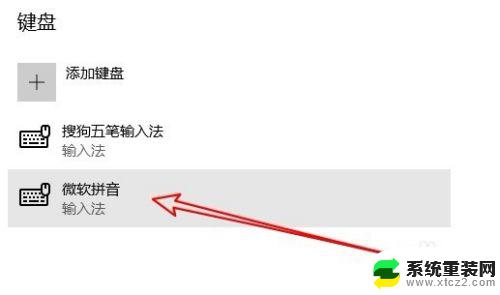
以上就是如何下载Windows输入法的全部内容,如果您遇到这种情况,只需按照本文操作即可解决,非常简单快捷,一步到位。